7 enkle måter å rippe DVD-plater på som en proff! [Windows/Mac]
Det er enklere enn noen gang å ha tilgang til DVD-filmene dine, spesielt dine favorittfilmer, for hånden. Siden DVD-er er utsatt for skade eller tap, kan du unngå dette ved å lære å rippe DVD-er. Dette er ikke bare for å forhindre at de fysiske mediene blir riper, men også for å la deg nyte DVD-samlingene dine på en hvilken som helst annen enhet. Så, uten noe å si, utforske nå de syv beste måtene å rippe DVD, hver med detaljerte trinn for å transformere plater til digitale biblioteker.
Guideliste
Vei 1. 4Easysoft DVD Ripper Måte 2. VLC Media Player Vei 3. Håndbrems Vei 4. MakeMKV Vei 5. DVDFab DVD Ripper Vei 6. Leawo DVD Ripper Vei 7. WinX DVD Ripper| Metoder | Egenskaper |
| 4Easysoft DVD Ripper | Et brukervennlig grensesnitt tilbys med en høyhastighets rippeprosess og bredformatstøtte. |
| VLC Media Player | Det er en gratis, åpen kildekode-spiller som er i stand til å rippe DVDer til flere formatalternativer. |
| Håndbrekk | Gir flere forhåndsinnstillinger for enkel konvertering og avanserte videoinnstillinger. |
| Lag MKV | Har en forenklet rippeprosess ved å konvertere platen til MKV mens den originale kvaliteten opprettholdes. |
| DVDFab DVD Ripper | Har en perfekt blanding av omfattende formatstøtte og robuste redigeringsfunksjoner. |
| Leawo DVD Ripper | Tilbyr en innebygd videoredigerer og batchkonverteringsfunksjonalitet med støtte for flere utdataformater. |
| WinX DVD Ripper | En ripper som støtter høyhastighetsbehandling med mer enn 350 utgangsprofiler og kan skryte av videoredigeringsmuligheter. |
Vei 1. 4Easysoft DVD Ripper
Vil du nyte å lære å rippe DVDer med tonnevis av redigerings- og tilpasningsmuligheter og høyhastighets ripping? Dette er grunnen til at 4Easysoft DVD Ripper fortjener topplasseringen! Denne programvaren støtter ulike digitale formater, som MP4, MOV, AVI og mer, slik at utdataene dine kan spilles av på alle enheter, fra smarttelefoner til mediespillere. I tillegg til disse inkluderer den en innebygd videoredigerer for deg å trimme, beskjære, rotere og gjøre mer for DVD-videoen din før du ripper den. Uansett DVD-type, om den er beskyttet eller ikke, har programvaren deg! Alt dette kan gjøres med rask prosesseringshastighet uten tap av kvalitet.

Lag digitale kopier av DVD-/Blu-ray-platen raskt.
Mer enn 500 formater støttes for ripping av DVDer.
Juster viktige parametere for å oppnå utskrifter av høy kvalitet.
La deg behandle flere DVDer samtidig for ekstra bekvemmelighet.
100% Sikker
100% Sikker
Trinn 1Når du har startet 4Easysoft DVD Ripper på dataskjermen, klikk på "Load DVD"-knappen og deretter "Load Disc"-alternativet for å laste opp DVD-kilden; vennligst sett inn platen i stasjonen før dette trinnet.

Steg 2Etter det vil du se alle hovedtitlene på skjermen; vennligst klikk på "Full tittelliste"-knappen for å se alle titlene og velg de du vil rippe. Sjekk alle valgte kapitler, og klikk deretter på "OK"-knappen for å bekrefte valgene.

Trinn 3Skyv til "Rip alle til"-menyen for å velge ønsket format, for eksempel MP4, MKV, AVI eller andre. Du kan også enten forlate de angitte profilinnstillingene eller endre den selv via knappen "Egendefinert profil" ved siden av det valgte formatet.

Trinn 4Endelig er det på tide å lagre den digitale kopien på den angitte lokasjonsfilen! Gå tilbake til startskjermen, sjekk alle spor og undertekster, angi banen og fullfør den med "Rip All"-knappen.

Måte 2. VLC Media Player
Neste: VLC Media Player. Dette programmet tilbyr en annen gratis metode for å lære å rippe DVDer. I tillegg til å spille nesten alle formater, har den en innebygd ripper som lar deg ha en digital kopi av DVD-innholdet ditt i formater som MP4, MKV, MOV, AVI og så videre. Den kommer også med grunnleggende redigeringsfunksjoner, som lar deg rotere, trimme, justere effekter og mer. Selv om det er enkelt å få tilgang til og navigere, mangler det avanserte parametere å håndtere, som du kan finne i andre dedikerte DVD-rippere. Uansett, her er hvordan du ripper DVD med VLC:
Trinn 1Etter å ha kjørt VLC på skjermen, sørg for å plassere DVD-en inne i stasjonen. Start deretter med "Media"-menyen og velg "Konverter/Lagre". Gå deretter til "Disc"-fanen og finn platen din som skal importeres.
Når du er ferdig med alle innstillingene, f.eks. titler, spor og mer, klikker du på "Konverter/Lagre"-knappen for å fortsette.
Steg 2Etter det, velg et utdataformat for DVD-en din i "Profil"-menyen, og tilpass det hvis du vil bruke "Egendefinert profil"-knappen. Klikk på "Start"-knappen for å bekrefte alle endringer og rippe DVD-plate med VLC.
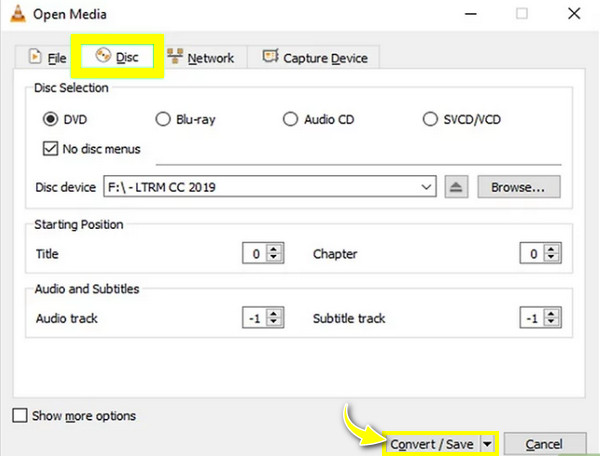
Vei 3. Håndbrems
I mellomtiden er Handbrake en velkjent videokonverter som også fungerer best til å rippe DVDer! Den gir deg en haug med forhåndsinnstillinger og tilpassbare innstillinger for å få ønsket kodek, formater og andre parametere, noe som gjør den digitale kopien din perfekt på alle enheter, enten på iPhone, iPad, Android, datamaskin, konsoll og mer. Den inkluderer også grunnleggende redigeringsalternativer, som beskjæring og trimming. Selv om det kan være komplisert for nykommere, er det fortsatt verdt tiden din å lære å rippe DVDer.
Trinn 1Når du har plassert DVD-en i datamaskinstasjonen, starter du håndbremsen. Deretter velger og laster du inn platen ved å klikke på "Åpen kildekode"-knappen.
Steg 2Naviger til "Format"-rullegardinmenyen for å velge et utdataformat. Deretter går du til "Dimensjoner"-fanen for å velge en oppløsning som samsvarer med DVD-videoen. Når du er ferdig, spesifiser en plassering, og klikk deretter på "Start Encode"-knappen for å starte konverteringen.
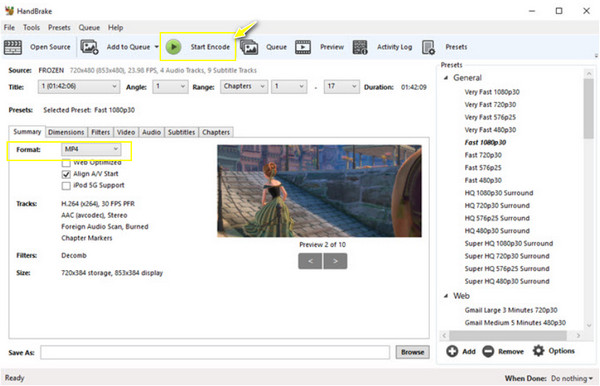
Vei 4. MakeMKV
Er du bekymret for å miste mye data på DVD-innholdet ditt? Bruk MakeMKV til å hente alle titler og flere lydspor til din digitale kopi. Som du kan gjette, hjelper MakeMKV deg med å lære å rippe DVDer, hovedsakelig i MKV-format, som tilbyr tapsfri kvalitet, men fører til store filstørrelser. En av dens fremstående funksjoner er omgå kopibeskyttelse, som lar alle åpne alt innhold fra alle typer DVDer. Den håndterer også batchbehandling for å rippe flere DVDer på en gang! Se de fullstendige trinnene nedenfor for hvordan MakeMKV fungerer for å rippe DVDer.
Trinn 1Etter å ha åpnet MakeMKV på skrivebordet, sett inn platen i stasjonen. Klikk på "Disc"-knappen for å laste DVD-en inn i programmet; vente på at den skal skannes.
Steg 2Når det er avgjort, velg hvilket innhold du vil ha en digital MKV-kopi; sett et hake ved alle valgte titler. Klikk deretter på "MakeMKV"-knappen for å starte konverteringen.
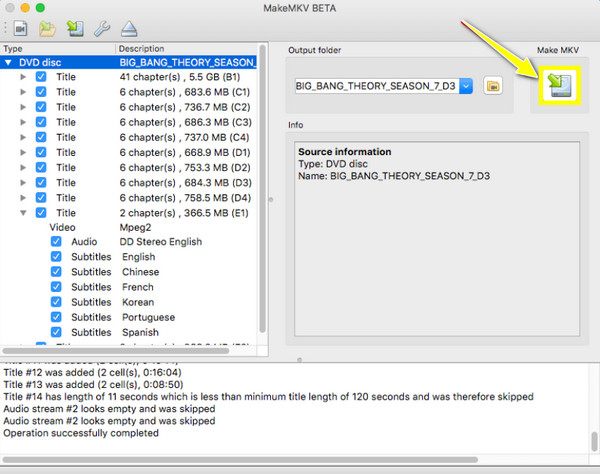
Vei 5. DVDFab DVD Ripper
DVDFab DVD Ripper er en annen robust programvareløsning du kan ha i dag for å lære å rippe DVDer. I tillegg til å støtte et bredt utvalg av utdataformater, har DVDFab avanserte redigeringsverktøy som lar alle trimme, slå sammen, beskjære og tilpasse videoinnhold før de fullfører rippeprosessen. Den utmerker seg også i rippehastighet, takket være dens avanserte teknologier, som gir deg raske behandlingstider og holder høy kvalitet på samme tid. Selv om det kan være ressurskrevende, hvis du ikke har noe imot det, er her fremgangsmåten for å rippe DVDer:
Trinn 1Når du har startet DVDFab og satt inn platen i stasjonen, velg "Ripper"-modulen på venstre side for å velge og laste inn DVD-kilden.
Steg 2Deretter klikker du på "Velg annen profil" og deretter "Format" for å velge et utdataformat. Deretter spesifiser kapitlene, titlene, sporene osv. du vil konvertere. Du kan også deretter tilpasse utgangsvideoen via knappen "Avanserte innstillinger".
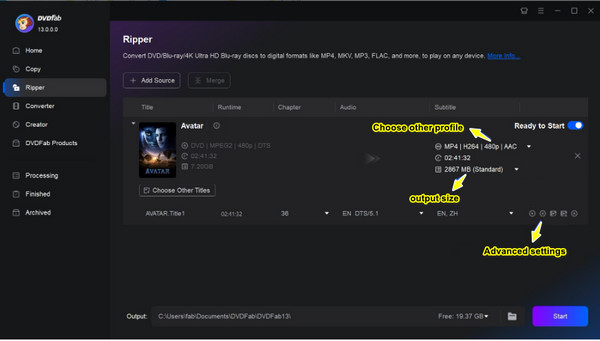
Trinn 3Etter alt kan du starte konverteringsprosessen med "Start"-knappen, og deretter se den digitale kopien av DVD-innholdet ditt på det angitte stedet.
Vei 6. Leawo DVD Ripper
Leawo DVD Ripper kan håndtere krypterte DVDer effektivt, og er et av de velrenommerte programvareprogrammene som er designet for å rippe DVDer til flere digitale formater, inkludert de som er optimalisert for visse enheter, fra smarttelefoner og nettbrett til konsoller. Bortsett fra ulike utgangsalternativer, har den tonnevis av tilpassbare for å endre video- og lydparametere, slik at du kan ha full kontroll over utskriftskvaliteten til filene dine. Så hvis du vil lære å rippe DVDer med letthet, er Leawo blant de enkle valgene!
Trinn 1Start Leawo DVD Ripper, og ikke glem å sette inn platen i datamaskinstasjonen. På hovedskjermen klikker du på "Legg til Blu-ray/DVD"-knappen for å importere DVD-innholdet ditt.
Steg 2Klikk deretter på rullegardinmenyen ved siden av "Legg til Blu-ray/DVD"-knappen og velg "Endre". Her kan du velge et utdataformat, og ved å klikke på "Rediger"-knappen vil du se at når du har satt markøren på hvert format, kan du endre video- og lydparametere.
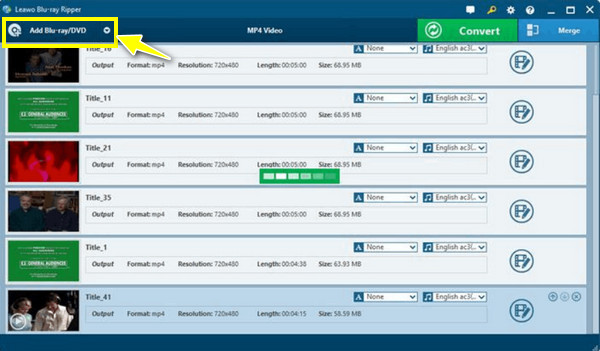
Trinn 3Når alt er avgjort, går du tilbake til startskjermen og klikker på "Konverter"-knappen for å la programmet rippe DVD-en til ditt valgte digitale format.
Vei 7. WinX DVD Ripper
Til slutt gjør WinX DVD Ripper det enkelt å rippe DVDer til formater som er kompatible med flere enheter, siden den har støtte for mer enn 360 utdataprofiler. Den skuffer heller ikke når det kommer til rippeprosessen fordi den bruker maskinvareakselerasjonsteknologi, noe som gir deg en raskere ripping samtidig som den beholder utmerket videokvalitet. Med sin enkle navigering vil både nybegynnere og avanserte brukere glede seg over å lære å rippe DVDer ved hjelp av WinX; sjekk ut følgende trinn for å gjøre det.
Trinn 1Fyr opp WinX DVD Ripper, og plasser deretter platen i datamaskinstasjonen. Start med å klikke på "DVD Disc"-knappen for å laste opp og laste inn DVD-kilden, og velg deretter titlene du ønsker å konvertere.
Steg 2Fortsett for å velge et utdataformat via "Output Profile"-vinduet. Deretter, i "Innstillinger"-knappen, justerer du noen viktige videoinnstillinger. Til slutt klikker du på "KJØR"-knappen for å starte konverteringsprosessen.
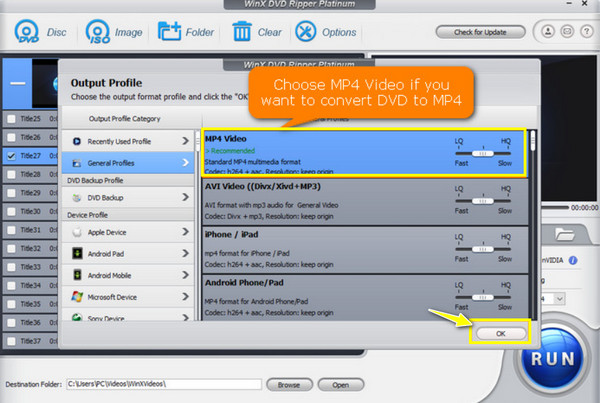
Konklusjon
Det avslutter dagens metoder for å lære å rippe DVDer! Blant alle nevnte valg er det opp til deg nå hvilken løsning du skal bruke for å få din digitale kopi av DVD-innholdet ditt, men én ting er sikkert: hver av dem kan virkelig hjelpe med å konvertere DVD til digitale formater. For flere funksjoner, som videoredigering, forbedring og tilpasning, bruk imidlertid 4Easysoft DVD Ripper! Programmet ripper ikke bare DVDer til forskjellige formater, men lar deg også ha dem på få minutter mens du lagrer den originale høykvaliteten. Prøv alle dens spennende funksjoner nå!
100% Sikker
100% Sikker


